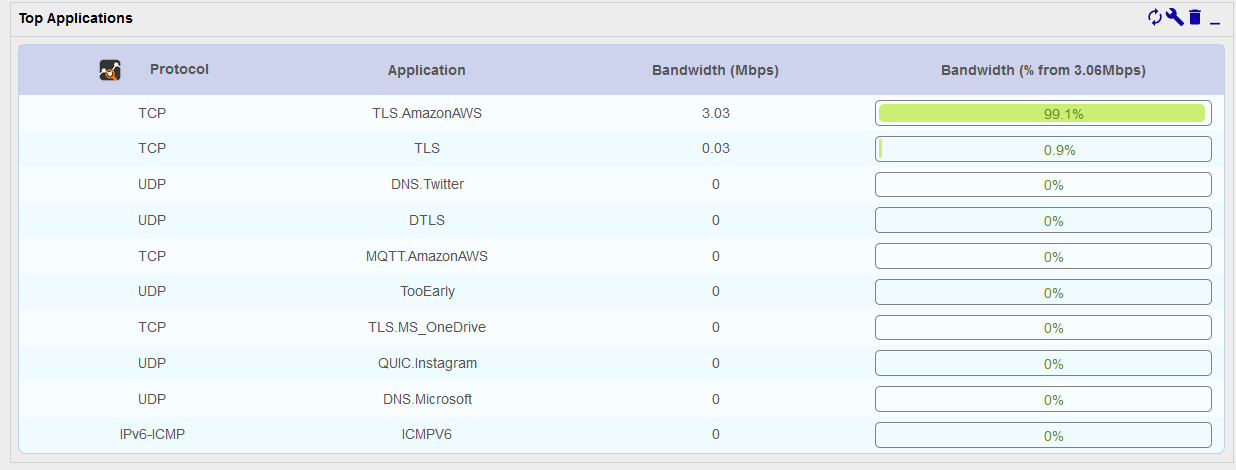Widget NtopNG
Utilisez le widget NtopNG dans des vues personnalisées pour visualiser des données sur l'utilisation du réseau collectées par une instance NtopNG.
Le widget peut afficher les vues suivantes (voir Exemples ci-dessous) :
- Top N Local address : Affiche les n hôtes locaux qui reçoivent/émettent le plus de trafic
- Top N Remote address : Affiche les n hôtes distants qui reçoivent/émettent le plus de trafic
- Top N Flows : Affiche les flux réseaux les plus importants (client local vers distant)
- Top N Applications : Affiche les n applications qui reçoivent/émettent le plus de trafic (les flux sont regroupés par application, protocolaire ou site Web comme Amazon/Google)
Installer le widget
- Installez le paquet suivant sur le serveur central :
- Alma / RHEL / Oracle Linux 8
- Alma / RHEL / Oracle Linux 9
- Debian 11 & 12
dnf install centreon-widget-ntopng-listing
dnf install centreon-widget-ntopng-listing
apt update && apt install centreon-widget-ntopng-listing
- À la page Administration > Extensions > Gestionnaire, installez le widget NtopNG.
Configurer le widget
Pour configurer le widget, cliquez sur l'icône molette dans son coin supérieur droit. Une fenêtre s'ouvre :
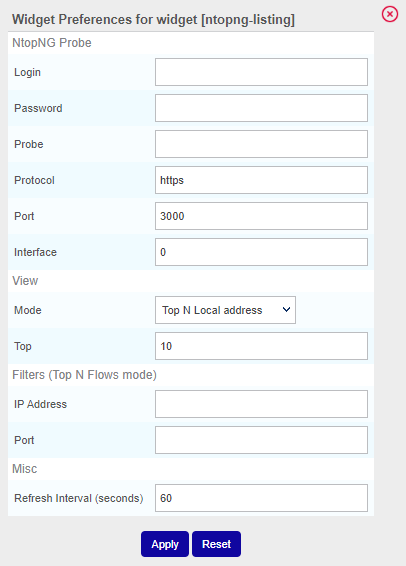
NtopNG Probe
- Login : Compte qui se connectera à NtopNG (il est conseillé d'utiliser un compte non administrateur)
- Password : Mot de passe du compte
- Probe : Adresse IP du serveur NtopNG
- Protocol : Protocole de communication (https par défaut)
- Port : Port de connexion à l'interface (TCP/3000 par défaut)
- Interface : Identifiant de l'interface. Vous pouvez le voir dans l'interface NtopNG, à la page Interface (en sélectionnant l'interface concernée) :
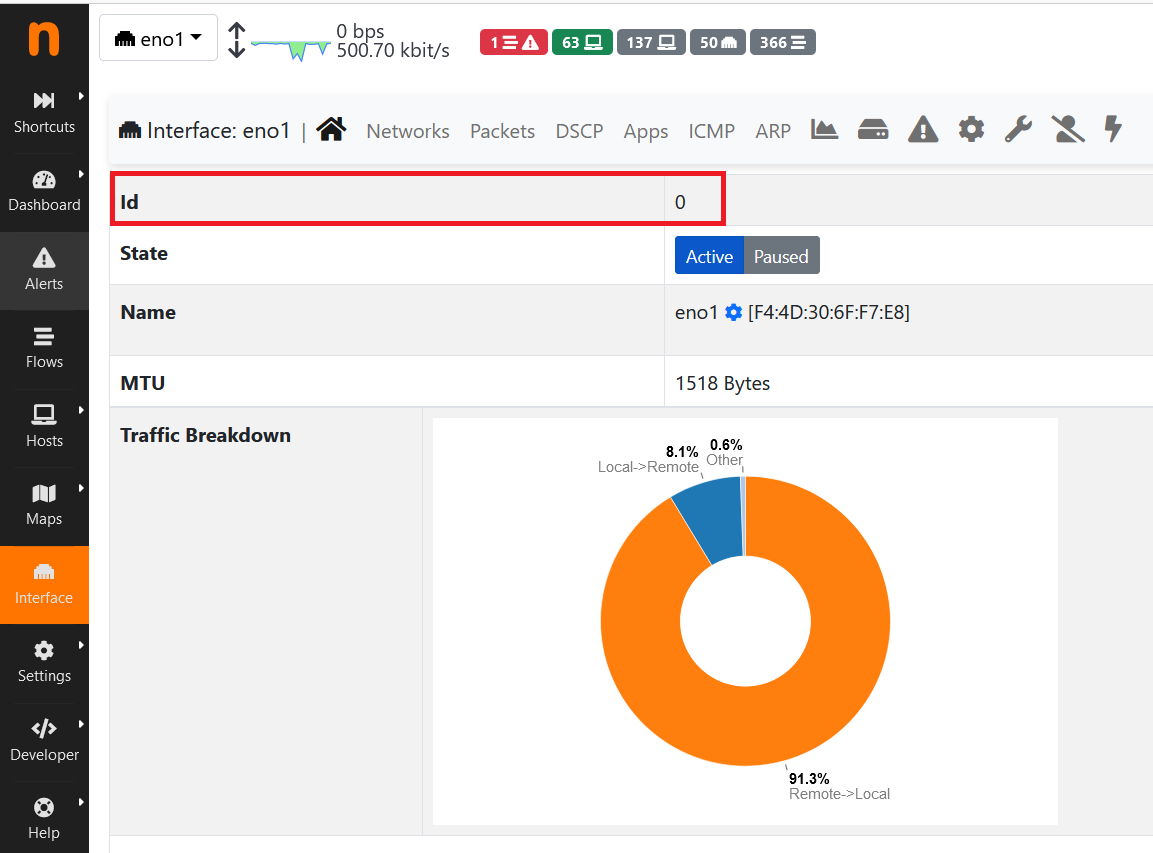
View
- Mode : Sélectionner les données que vous souhaitez afficher
- Top : Définir le nombre de lignes à afficher (nombre d'hôtes/applications, etc.)
Filters
Ces options ne concernent que la vue Top N Flows. Vous pouvez filtrer sur une adresse IP, sur un port, ou sur les deux à la fois.
- IP Address : N'afficher que le trafic concernant une adresse IP particulière (ne pas utiliser le nom d'hôte)
- Port : N'afficher que le trafic sur ce port
Misc
- Refresh interval (seconds) : Définir à quelle fréquence les données doivent être rafraîchies
Exemples
Top N Local address

Top N Remote address
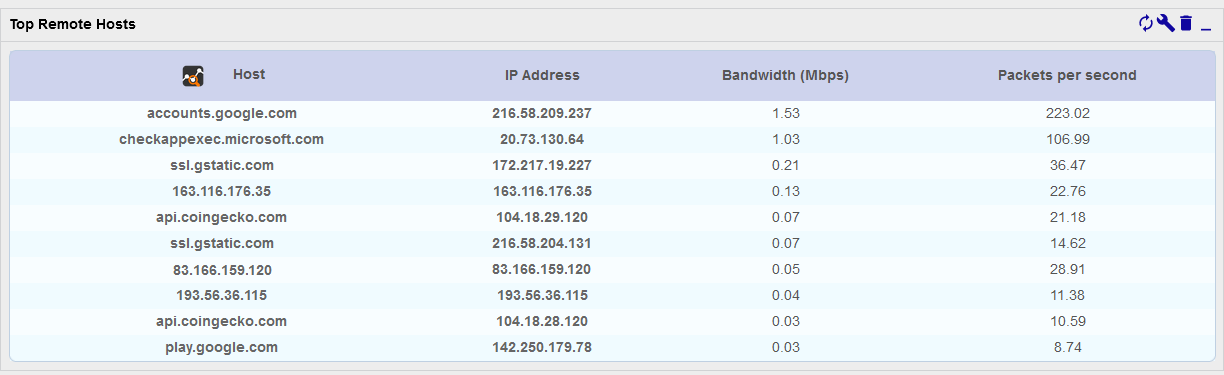
Top N Flows
Vue sans filtre :
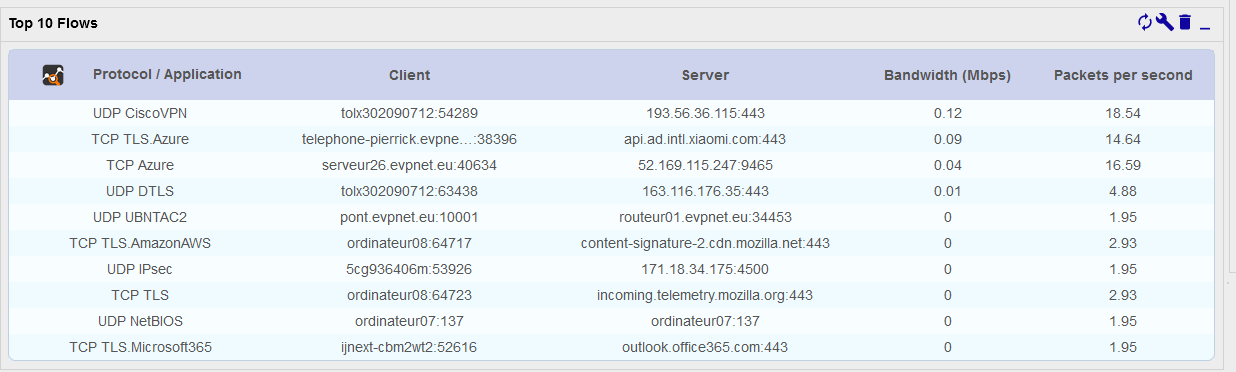
Vue avec filtre sur une adresse IP :
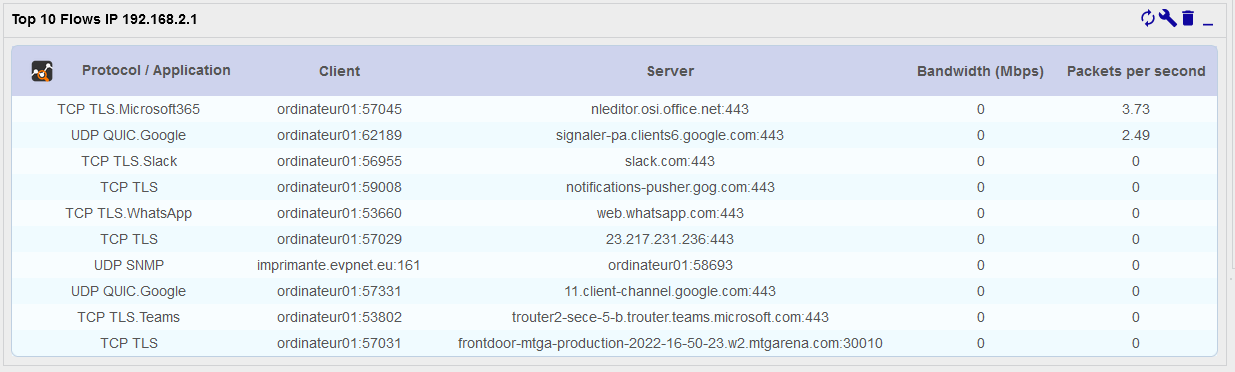
Vue avec filtre sur un port et une adresse IP :
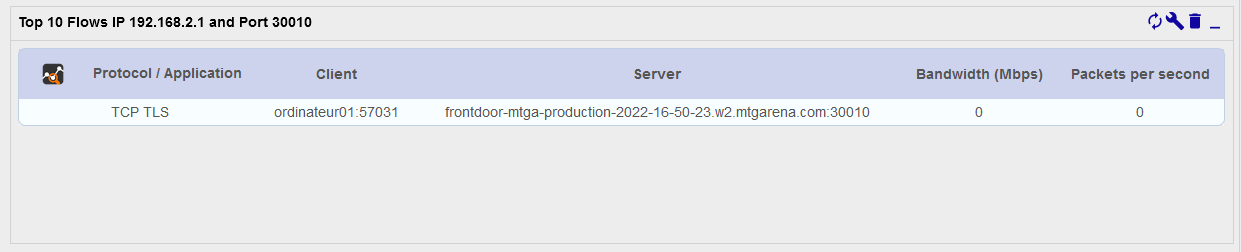
Top N Applications